win7系统怎么查看电脑配置的步骤教程
- 分类:Win7 教程 回答于: 2021年10月28日 10:16:00
相信有很多电脑用户买电脑之后,不知道自己的电脑型号以及一些相应的配置,虽然可以可以通过电脑外箱和机身标签识别,下面我们来看看win7系统怎么查看电脑配置的步骤教程.
电脑配置应该如何查看:
1.首先我们在桌面用鼠标右键点计算机,选择属性选项。
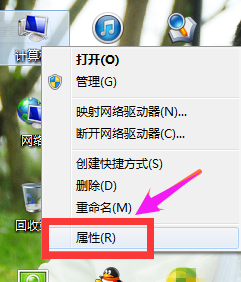
2.进入页面后我们下拉找到系统,就可以看到我们电脑的基本配置。
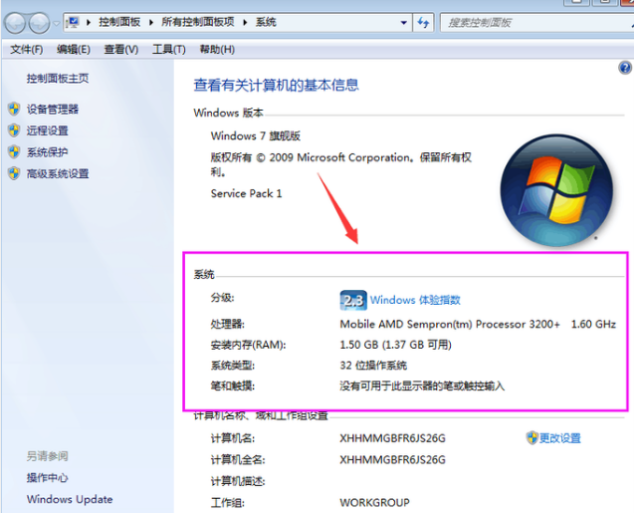
方法二:
1.首先我们进入电脑桌面当中,然后从桌面桌下角开始菜单中找到运行命令框,在“运行”命令窗口中输入“dxdiag”再按回车键(或点“确认”)进入到该页面当中。
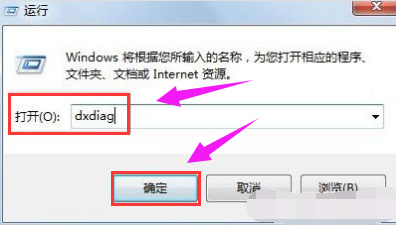
2.当我们们进入DirectX诊断工具界面后,就可以查看系统配置啦。
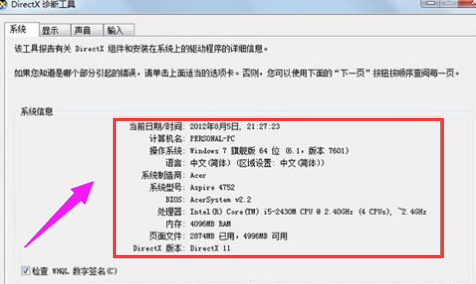
3.在页面中也可以查看显示以及声音的电脑硬件配置情况。
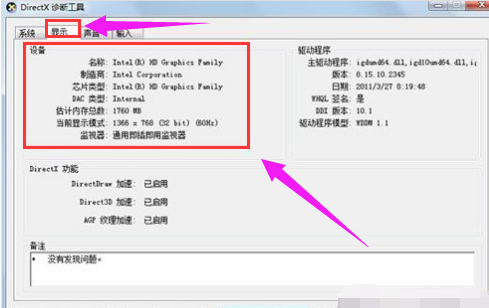
以上就是win7查看电脑配置的教程的内容,希望能对大家有所帮助,
 有用
26
有用
26

分享


转载请注明:文章转载自 www.xiaobaixitong.com
本文固定连接:www.xiaobaixitong.com
 小白系统
小白系统
小白帮助
如果该页面中上述提供的方法无法解决问题,您可以通过使用微信扫描左侧二维码加群让客服免费帮助你解决。备注:人工客服仅限正常工作时间(周一至周六:9:00~12:00 2:00~6:00)

长按或点击右侧按钮复制链接,去粘贴给好友吧~


http://127.0.0.1:5500/content.htmlhttp://127.0.0.1:5500/content.htmlhttp://127.0.0.1:5500/content.htmlhttp://127.0.0.1:5500/content.htmlhttp://127.0.0.1:5500/content.htmlhttp://127.0.0.1:5500/content.htmlhttp://127.0.0.1:5500/content.htmlhttp://127.0.0.1:5500/content.htmlhttp://127.0.0.1:5500/content.html
取消
复制成功
详解win7激活方法两种方法
 1000
10002022/11/07
2022年win7旗舰版永久激活最新密钥神Key win7激活码永久序列号免费激活大全
 1000
10002022/11/03
win7专业版激活密钥2022 win7专业版激活密钥永久激活码
 1000
10002022/11/03
热门搜索
win7激活密钥专业版永久免费版大全
 1000
10002022/10/16
windows7系统如何恢复出厂设置
 1000
10002022/10/09
小白系统重装win7的方法步骤
 1000
10002022/06/24
小白三步装机系统win7怎么激活
 1000
10002022/06/23
win7重装系统后连不上网怎么办
 1000
10002022/06/13
电脑系统重装windows7
 1000
10002020/03/17
一键装机win7图文详解
 1000
10002020/01/30
上一篇:win7系统控制面板在哪打开
下一篇:演示win7系统如何恢复出厂设置
猜您喜欢
- 图文详解win7如何使用自动关机命令..2018/11/01
- 怎样重装win7系统教程2022/07/16
- win7镜像系统光盘安装步骤2021/11/03
- win7重装win10系统详细教程2019/05/23
- 新手重装系统win7教程是什么..2022/11/29
- 笔记本麦克风没声音,小编教你联想笔记..2018/01/08
相关推荐
- 应用程序无法正常启动,小编教你应用程..2018/09/12
- win7旗舰版激活教程2023/01/27
- windows7命令注册正版系统教程..2021/10/02
- 出现8024200d解决方法win72023/01/11
- u盘重装系统win7如何操作2023/01/14
- 新电脑怎么装系统win72023/01/22
文章已经到底了,点击返回首页继续浏览新内容。

















